PS新手教程-如何使用ps给数字制作创意效果
2023-09-13 316如何使用ps给数字制作创意效果?给大家介绍如何使用ps给数字制作创意效果,一起来看看吧。
数字制作创意效果图如下

1、打开ps,创建一个画布填充黑色,输入文字。
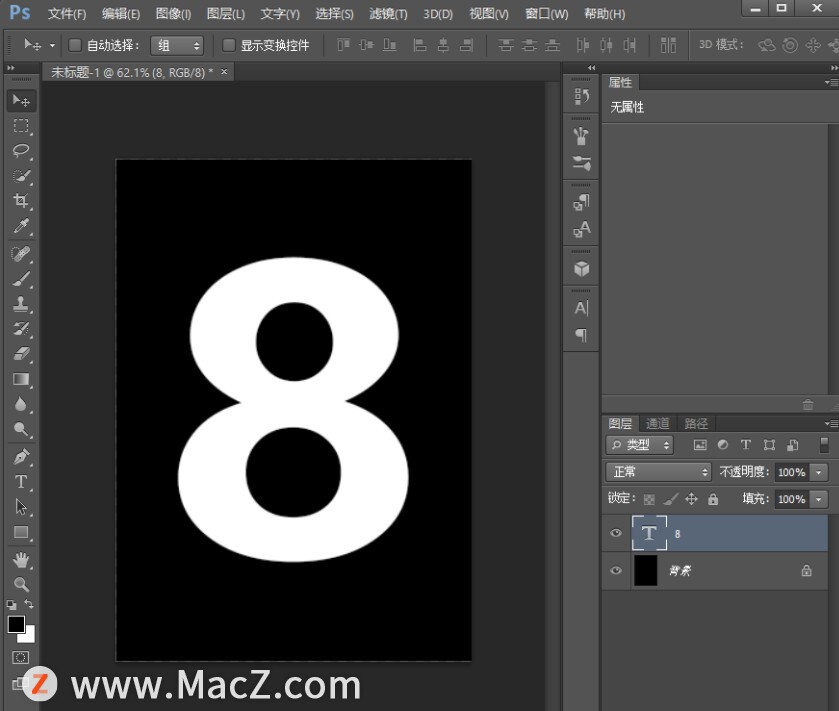
2、文字复制二个图层。

3、使用【矩形选框工具】给文字图层绘制矩形选区,如下图。
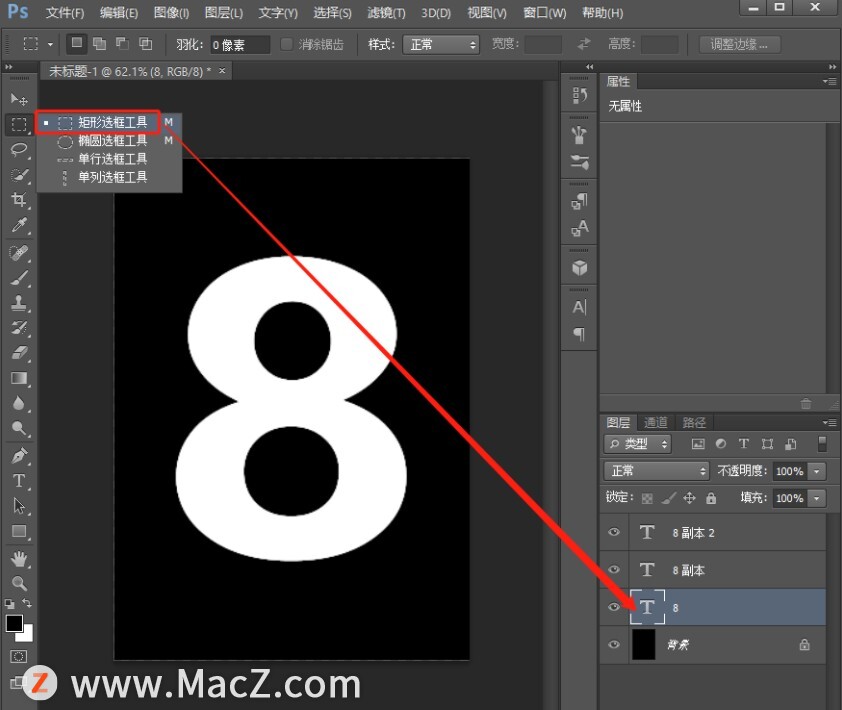
4、绘制选框之后给文字【8副本2】图层点击添加蒙版。
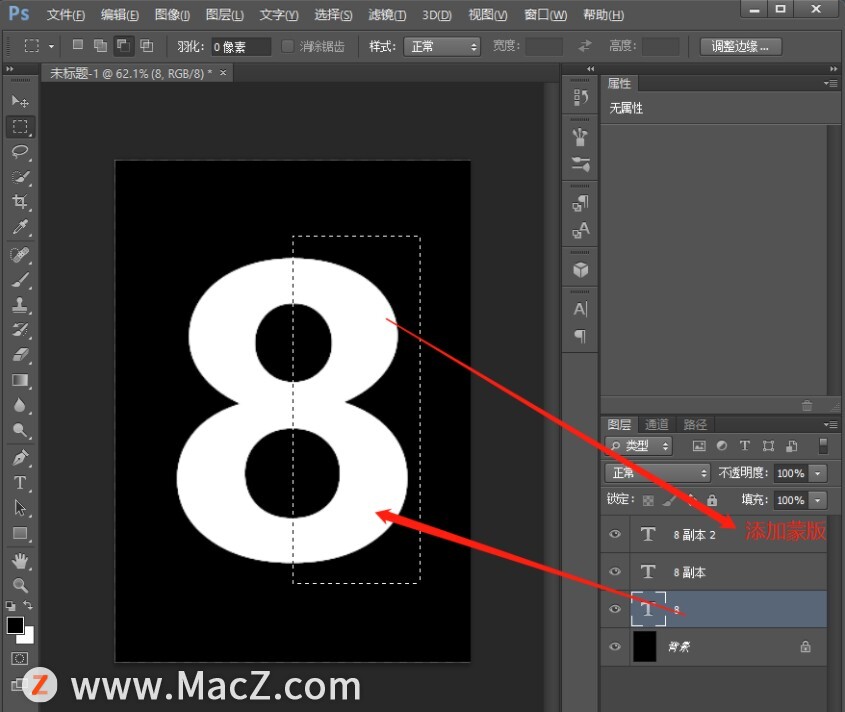
5、添加蒙版之后,按键Ctrl选择【8副本2】图层进行选区。
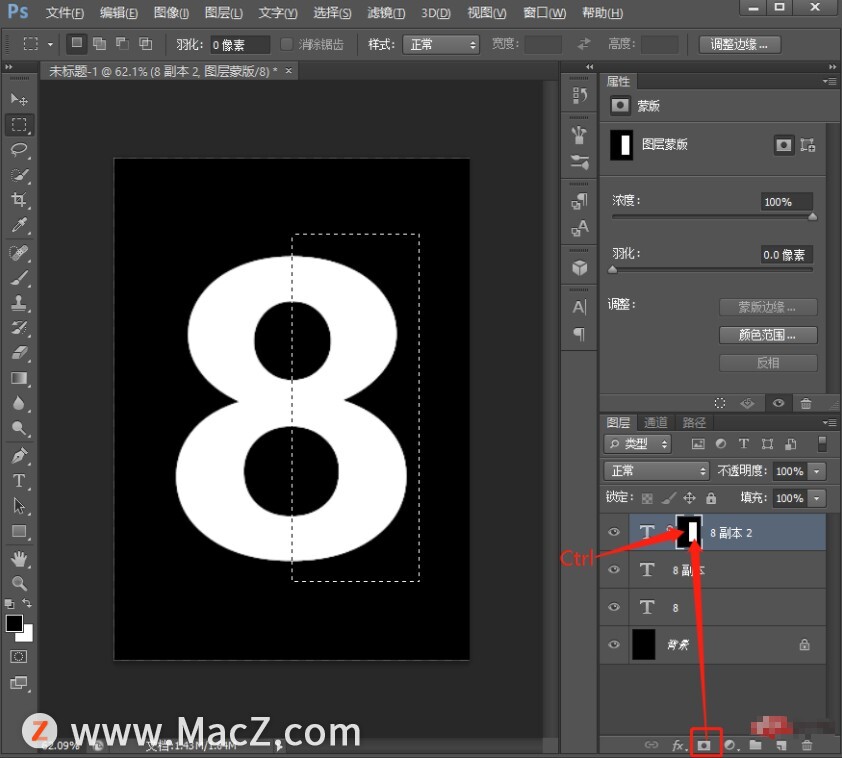
6、点击【8副本】图层,按住Alt添加图层蒙版。
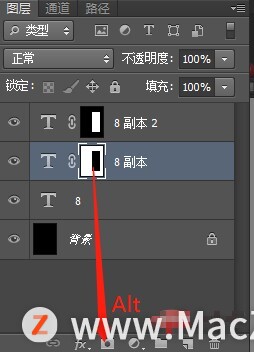
7、拖入找好的素材,点击右键,创建剪切蒙版。
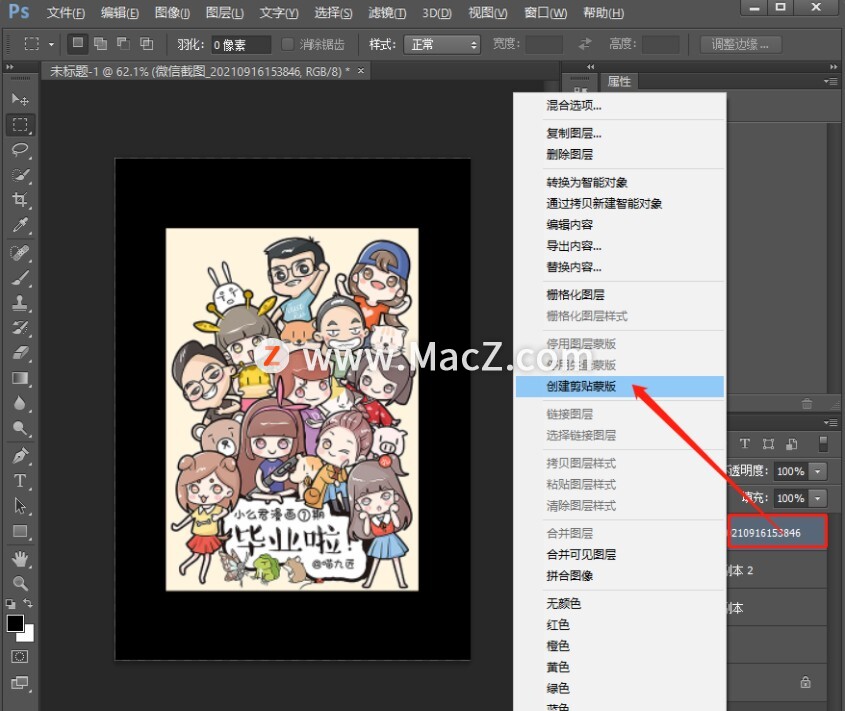
8、调整位置大小,双击【8副本2】图层打开样式添加【投影】,修改数值,如下图。
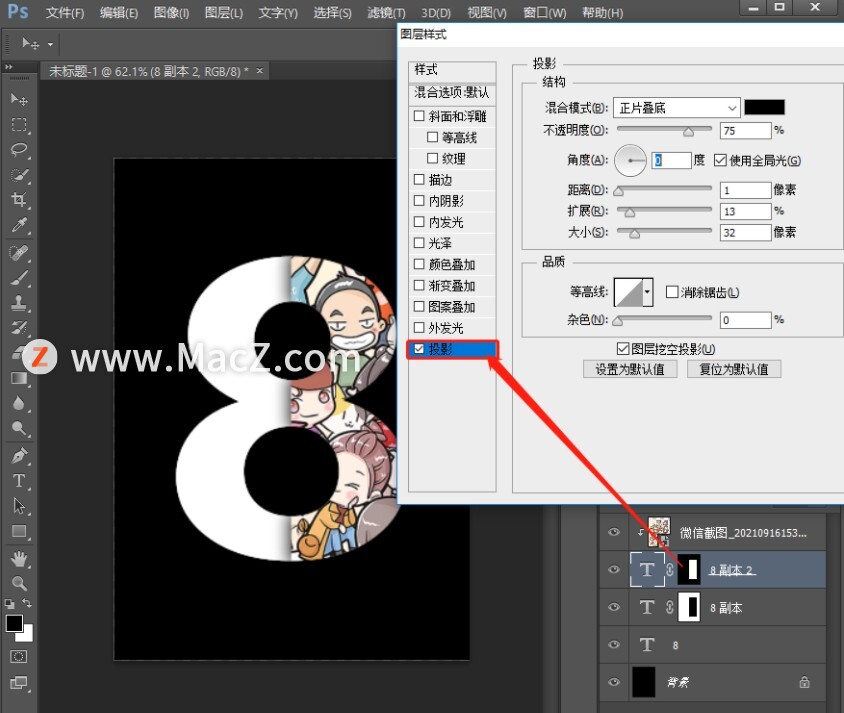
9、再次拖入素材或者复制一个素材就行,点击右键,创建剪切蒙版。
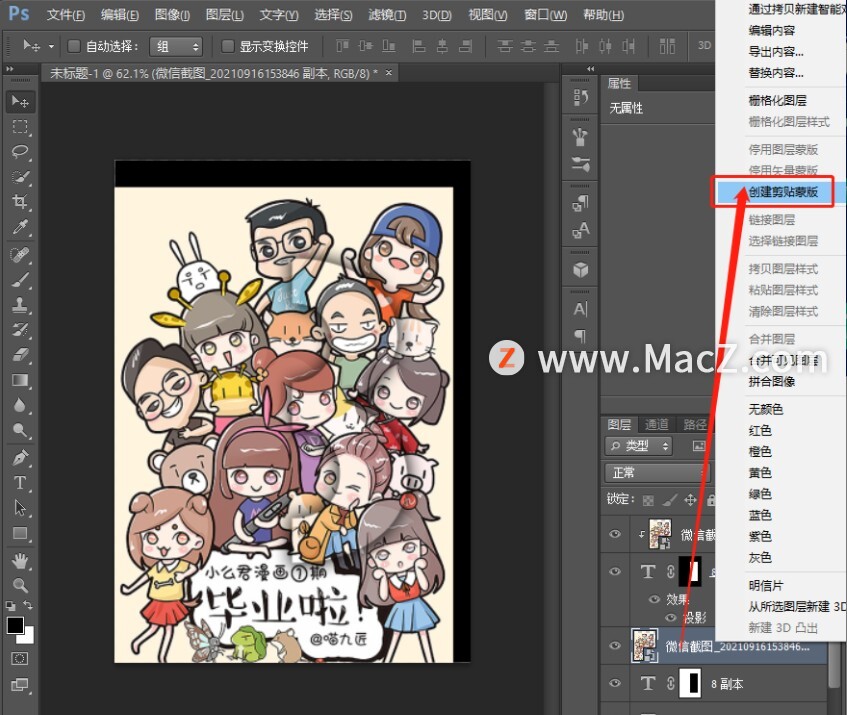
10、按键【Ctrl+J】复制一个图层,如下图。

11、将新图层拖入图层上方。
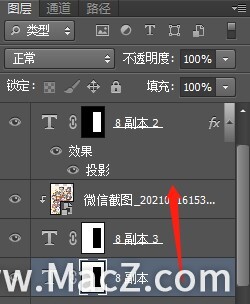
12、按键【Ctrl+T】调整大小,双击图层打开添加投影即可。
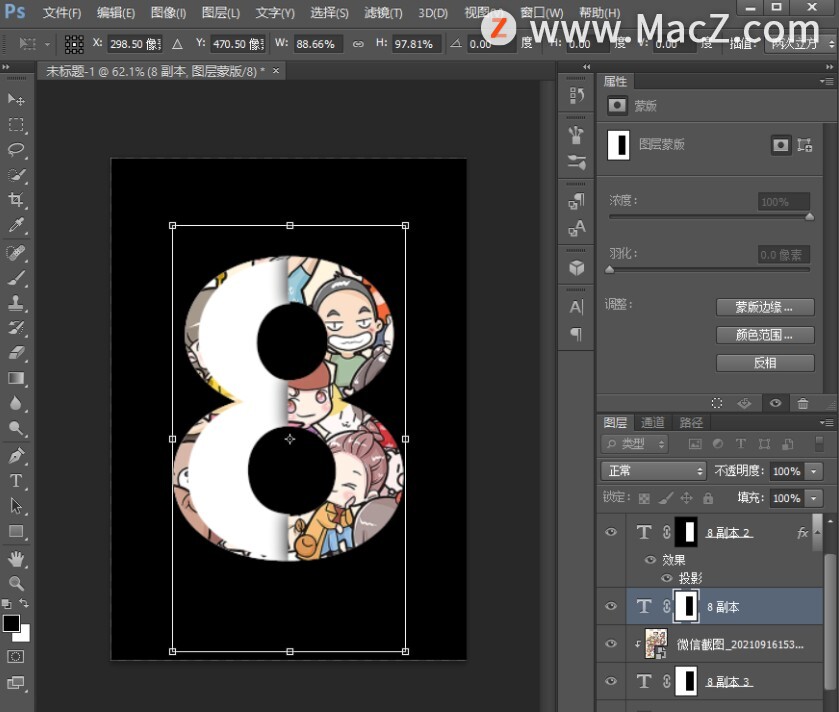
13、调整透明度设置为70%就可以,如下图。
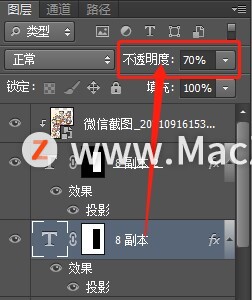
14、给背景换颜色就可以,效果出来了。

以上就是如何使用ps给数字制作创意效果全部内容,希望对你有所帮助。
相关资讯
查看更多最新资讯
查看更多-

- 苹果 iPhone 应用精彩纷呈,iPad 用户望眼欲穿
- 2025-02-06 312
-

- 苹果官方发布指南:如何禁用 MacBook 自动开机功能
- 2025-02-05 299
-

- 苹果分享 macOS 15 Sequoia 技巧,Mac 启动行为由你掌控
- 2025-02-02 277
-

- 苹果首次公布AirPods固件升级攻略:共6步
- 2025-01-30 234
-

- 苹果 iPhone 用户禁用 Apple Intelligence 可释放最多 7GB 存储空间
- 2025-01-30 211
热门应用
查看更多-

- 快听小说 3.2.4
- 新闻阅读 | 83.4 MB
-

- 360漫画破解版全部免费看 1.0.0
- 漫画 | 222.73 MB
-

- 社团学姐在线观看下拉式漫画免费 1.0.0
- 漫画 | 222.73 MB
-

- 樱花漫画免费漫画在线入口页面 1.0.0
- 漫画 | 222.73 MB
-

- 亲子餐厅免费阅读 1.0.0
- 漫画 | 222.73 MB
-
 下载
下载
湘ICP备19005331号-4copyright?2018-2025
guofenkong.com 版权所有
果粉控是专业苹果设备信息查询平台
提供最新的IOS系统固件下载
相关APP应用及游戏下载,绿色无毒,下载速度快。
联系邮箱:guofenkong@163.com









